Създаване на сътрудничество и редактиране на теми
Темите използват вашия принос, за да подобрят качеството на темите.
Предоставянето на обратна връзка помага да се уверите, че информацията, показана на членовете на вашата организация в тематични страници и картички, е полезна. Още обратна връзка, която предоставяте по теми, за които сте запознати, по-точната информация ще бъде показана на членовете на вашата организация.
Има няколко начина, по които можете да участвате в теми:
Създаване на нова тема
Създайте нова тема, ако такава не бъде открита чрез индексиране или ако технологията на ИИ не намери достатъчно доказателства, за да я установи като тема.
Важно: За да редактирате тема, трябва да имате разрешения от администратора на знания.
Можете да създадете нова тема от началната страница на вашия тематичен център:
-
В центъра за теми изберете + Създай в горната лента с менюта и изберете "Страница за тема" от падащия списък.
-
Изберете езика за вашата тематична страница. След това изберете Създаване на тема.
-
В полето Алтернативни имена въведете други имена, към които може да се отнася оригиналната тема.
-
В полето Кратко описание добавете няколко изречения, които описват темата.
-
В полето Типове изберете тип за вашата тема. Примери за често срещани типове теми са Project, Team и Organization.
-
В раздела "Потвърдени хора" можете да добавите човек, за да му покажете, че има връзка към темата.
-
Под Закачени файлове и страници изберете Добави , за да прикачите файл, който е свързан с темата.
-
Под Закачени сайтове изберете Добави, за да добавите сайтове на SharePoint, които са свързани с темата.
-
Разделът Сродни теми показва връзките, които съществуват между темите. Изберете символа + , за да добавите свързана тема.
В полето Избор на тема въведете името на свързаната тема. Ако темата вече съществува, тя ще се появи в падащото меню. Ако не, ще трябва да създадете нова тема. -
Добавете кратко описание, за да помогнете на другите да разберат как са свързани двете теми.
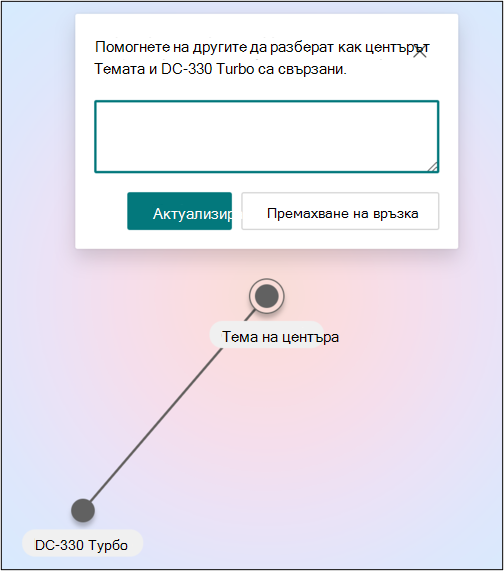
-
Изберете Актуализиране.
Ако решите, че искате да изтриете свързаната тема, щракнете върху реда и изберете премахни връзката. -
Изберете Публикувай , за да запишете промените.
Можете да намерите новата тема, като отидете на раздела Страници в тематичен център.
Можете също да видите вашата създадена тема на началната страница под Потвърдени връзки.
Редактиране на теми
Ако имате разрешения за редактиране, можете да редактирате съществуваща тема. Може да се наложи да направите това, ако искате да коригирате или да добавите допълнителна информация към съществуваща тематична страница или да актуализирате връзката си към темата и ресурсите
Важно: За да редактирате съществуваща тема, ще ви трябва разрешение от администратор на знания.
Започнете, като изберете тема, която искате да редактирате, от тематичен център
-
На страницата с тема изберете Редактиране. След това можете да:
-
Въведете алтернативно име.
-
Добавяне на кратко описание
-
Добавете лице, което е свързано към темата, под Потвърдени хора. Добавете себе си към теми, които са във вашия опит.
-
За потребители под Предложени хора можете да промените състоянието им от Предложени на Потвърдено , като изберете иконата с кабърче.
-
Добавете файлове и страници към закачените файлове и страници.
-
Добавяне на сайтове на SharePoint към закачени сайтове.
-
Добавяне на свързана тема, ако е приложимо
-
Изберете Публикувай , за да запишете промените.
Страницата с темата вече е актуализирана.
Обратна връзка за crowdsource
Предложените теми могат да бъдат подобрени чрез обратна връзка с много потребители по темата.
Даването на обратна връзка може да увеличи точността на темите, без да е необходимо някой ръчно да управлява страницата с теми. Началната страница на тематичен център е друго място, където се събира обратна връзка за предложени теми.
В тематичен център можете да видите темите, с които сте свързани, и да получите възможност или да потвърдите тази асоциация, или да я премахнете.
За повече информация относно темите за crowdsourcing вижте Управление на теми по мащаб в Теми.










